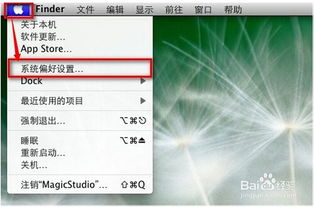iphone系统版本,了解你的iPhone系统更新历史
时间:2024-10-18 来源:网络 人气:
iPhone系统版本全解析:了解你的iPhone系统更新历史

iPhone系统版本概述

自2007年第一代iPhone问世以来,苹果公司不断对iOS系统进行升级和优化。以下是iPhone系统版本的简要概述:
第一代iPhone:搭载iOS 1
iPhone 3G:搭载iOS 2
iPhone 3GS:搭载iOS 3
iPhone 4:搭载iOS 4
iPhone 4s:搭载iOS 5
iPhone 5:搭载iOS 6
iPhone 5c:搭载iOS 7
iPhone 5s:搭载iOS 7
iPhone 6:搭载iOS 8
iPhone 6 Plus:搭载iOS 8
iPhone 6s:搭载iOS 9
iPhone 6s Plus:搭载iOS 9
iPhone SE:搭载iOS 9.3
iPhone 7:搭载iOS 10
iPhone 7 Plus:搭载iOS 10
iPhone 8:搭载iOS 11
iPhone 8 Plus:搭载iOS 11
iPhone X:搭载iOS 11
iPhone XR:搭载iOS 12
iPhone XS:搭载iOS 12
iPhone XS Max:搭载iOS 12
iPhone 11:搭载iOS 13
iPhone 11 Pro:搭载iOS 13
iPhone 11 Pro Max:搭载iOS 13
iPhone SE(第二代):搭载iOS 13.4
iPhone 12 mini:搭载iOS 14
iPhone 12:搭载iOS 14
iPhone 12 Pro:搭载iOS 14
iPhone 12 Pro Max:搭载iOS 14
如何查看iPhone系统版本
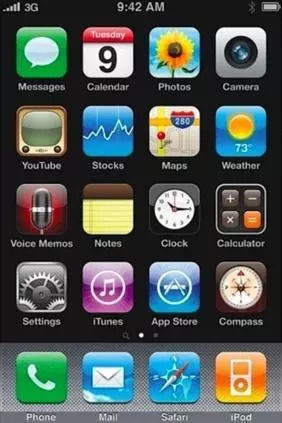
想知道您的iPhone系统版本,可以通过以下两种方法进行查看:
直接在手机中查看版本号:
解锁打开手机
找到设置图标,点击进入
在设置页面向下滚动,找到通用,点击进入
在通用页面找到关于本机,点击进入
在关于本机页面找到软件版本,即可看到当前系统的版本号
在iTunes中查看版本号:
将苹果手机用原装数据线连接到电脑上的USB端口
打开电脑上的iTunes软件
等待iTunes识别出iPhone后,点击iTunes右上方的iPhone图标
在iPhone摘要页面即可看到手机系统的版本号
iPhone系统版本更新注意事项

在更新iPhone系统版本时,以下注意事项请您务必留意:
确保手机电量充足,避免在更新过程中因电量不足导致更新失败
在更新前备份手机数据,以防更新过程中数据丢失
更新过程中,请勿断开手机与电脑的连接,以免更新失败
更新后,请重启手机,以确保系统正常运行
iPhone系统版本更新是苹果公司持续优化产品的重要手段。通过
相关推荐
教程资讯
教程资讯排行